1. možnost: Namestitev odjemalca uTorrent
Priljubljeni hudourniški odjemalec uTorrent je v prenosnem računalniku z operacijskim sistemom Windows 10 nameščen v samo nekaj kliki, vendar imajo lahko začetniki s tem postopkom težave. Predlagamo vam, da se z namestitvijo podrobneje seznanite z analizo naslednjih navodil.
- Odprite uradno spletno mesto uTorrent in v bloku "UTorrent Stable" kliknite Prenesi zdaj.
- Če bi radi preizkusili beta različico, se spustite nekoliko navzdol in kliknite isti gumb za prenos.
- Prenos se bo začel samodejno in po zaključku morate zagnati izvršljivo datoteko.
- V pozdravnem oknu takoj pojdite na naslednji korak.
- Preberite opozorilo za razvijalce in kliknite "Naslednji" iti naprej.
- Preberite pogoje licenčne pogodbe in jih potrdite.
- Poleg tega boste pozvani, da namestite protivirusni program. Če ga ne želite namestiti, počistite ustrezen element.
- Naredite enako z drugim programom, za katerega je predlagano, da ga dodate prek uTorrenta, vendar v tem primeru kliknite "Zavrni".
- Označite polja za ustvarjanje ikon. Pozvani boste, da v začetni meni, opravilno vrstico in namizje dodate ikono.
- Tudi dodatnih možnosti se ne sme zaobiti, ker ni treba vsem takoj zagotoviti povezave datotek in samodejno omogočiti uTorrent ob zagonu operacijskega sistema.
- Postopek namestitve bo trajal manj kot minuto.
- Nato boste takoj po zaprtju namestitvenega okna pozvani, da zaženete odjemalca. Lahko kliknete na "Končaj"da zaprete namestitveni program.
- Pojdite na običajno uporabo odjemalca, tako da odprete prejete datoteke za prenos prek njega.
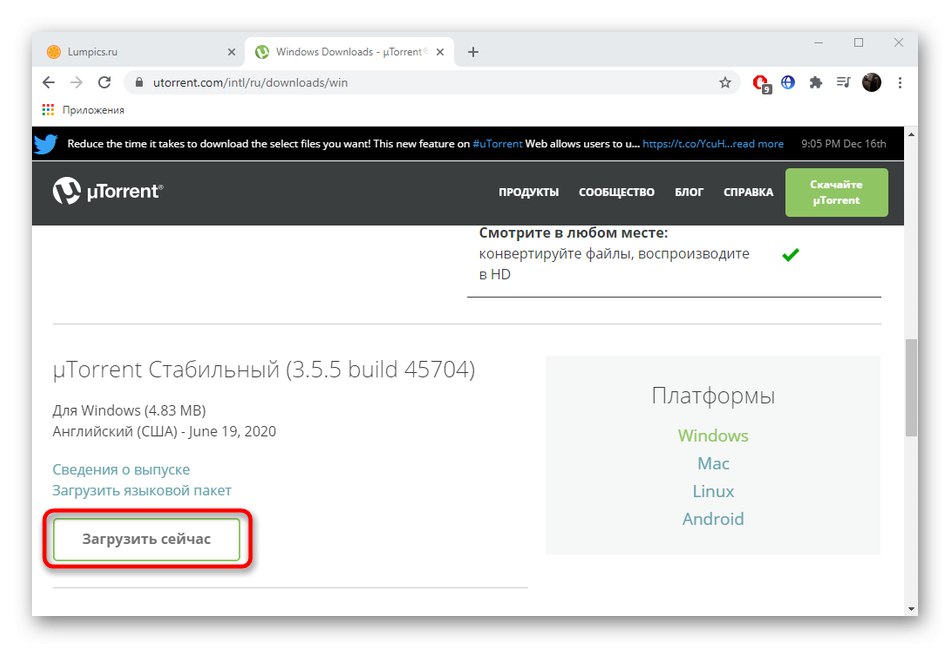
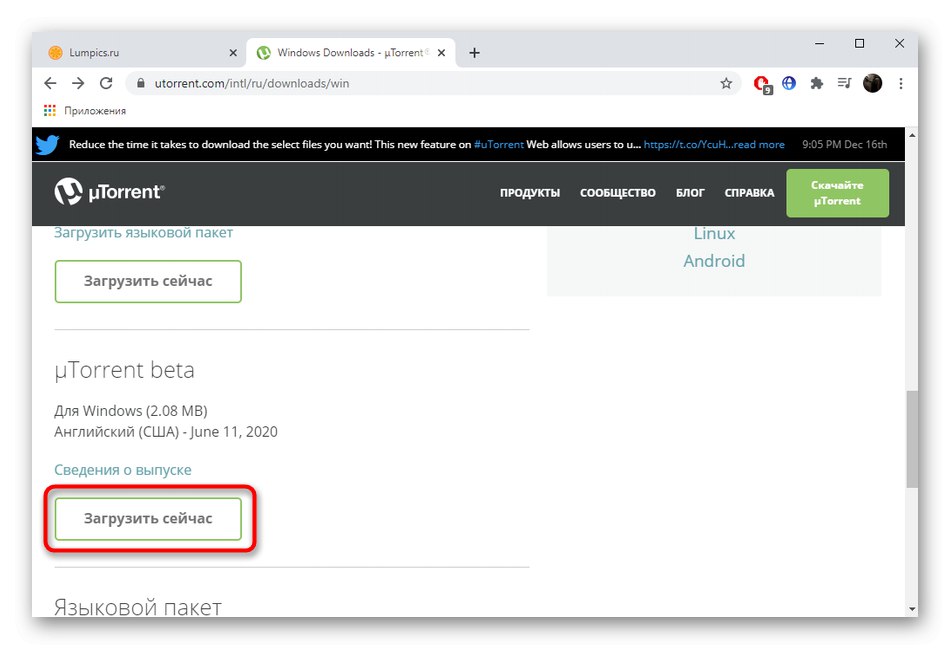
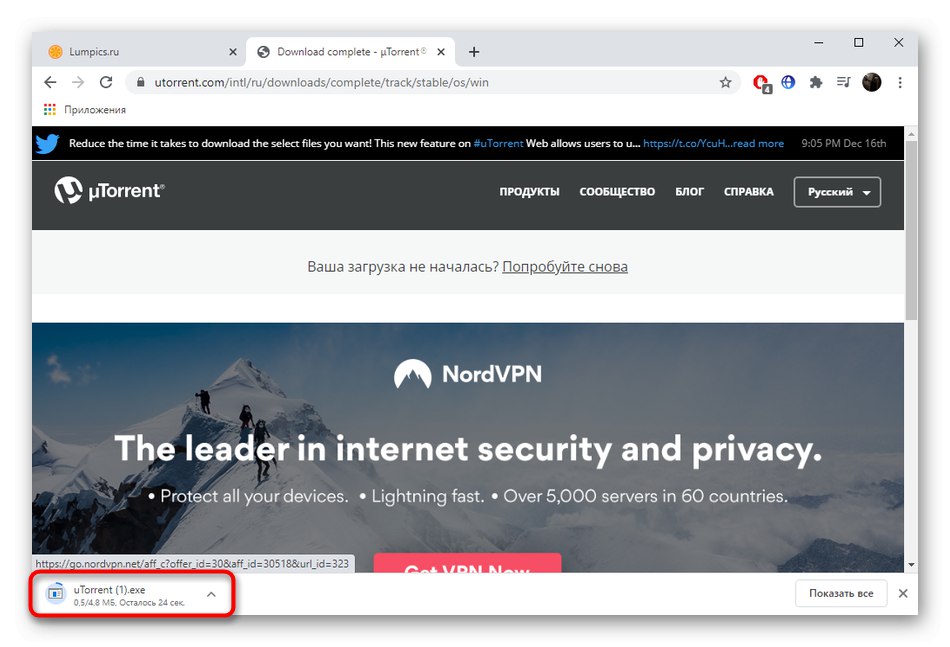
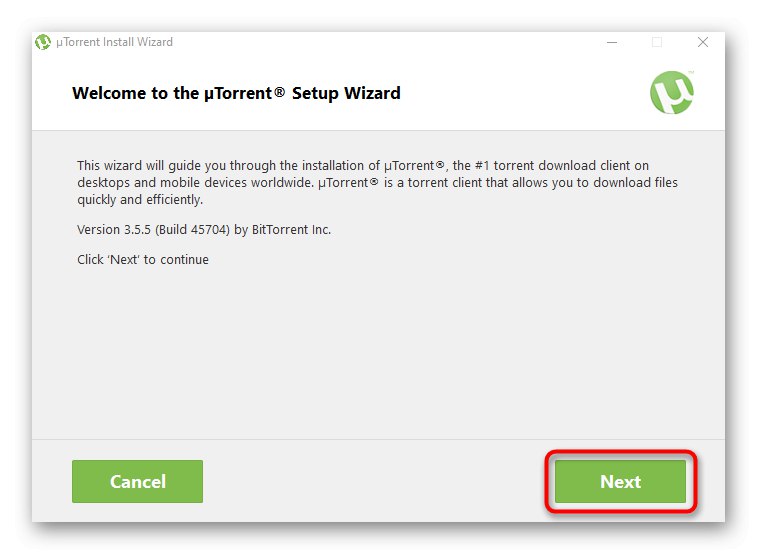
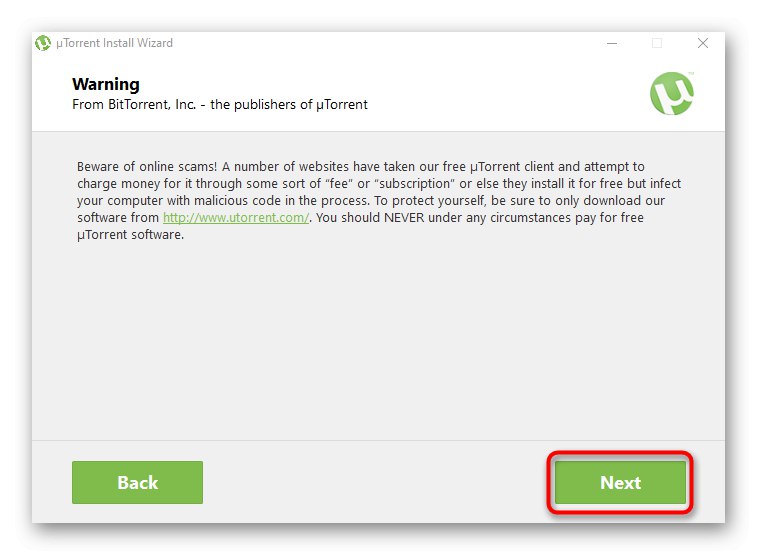
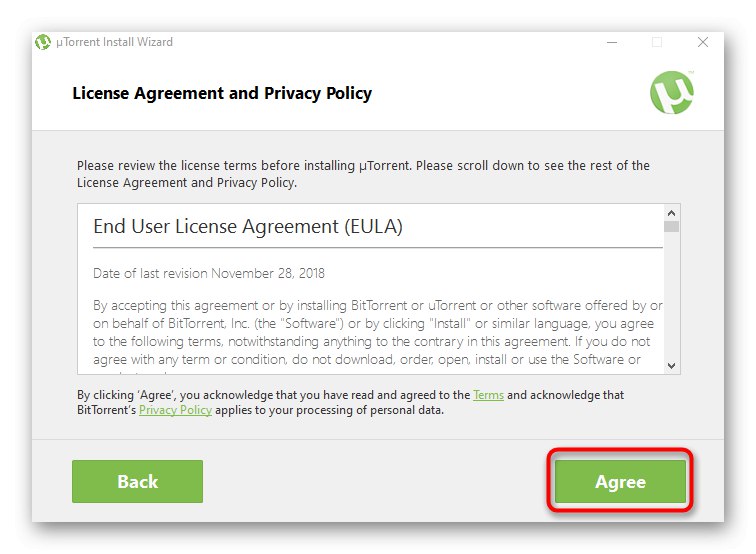
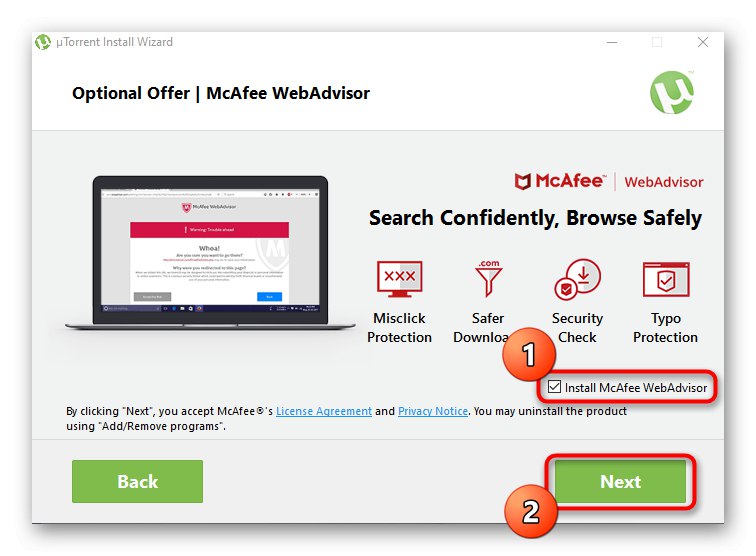
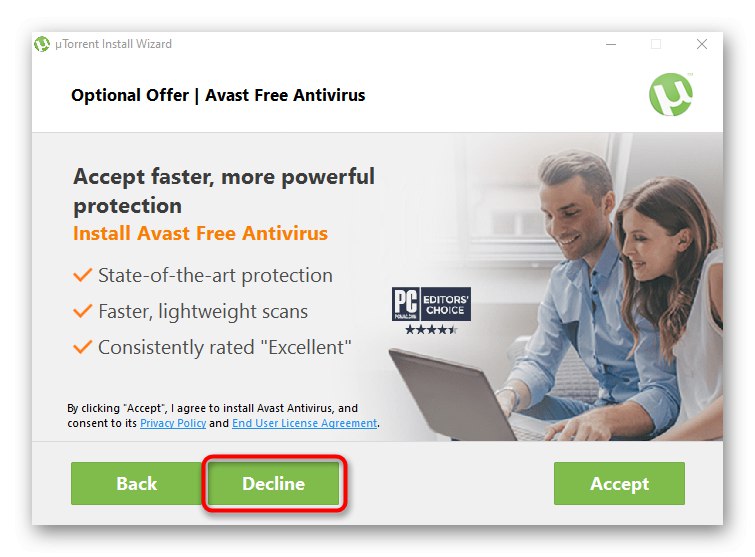
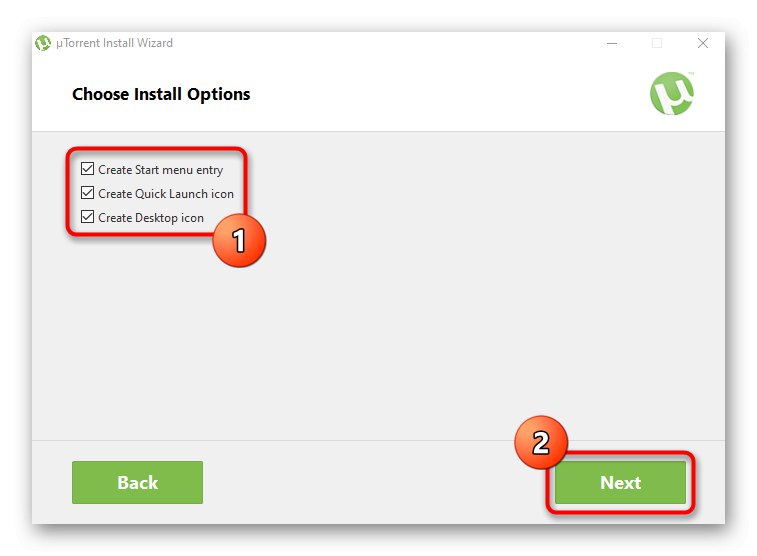
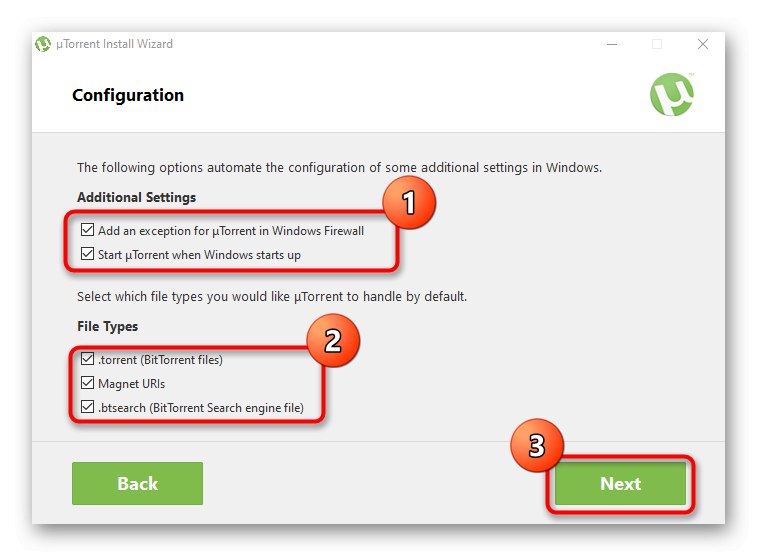
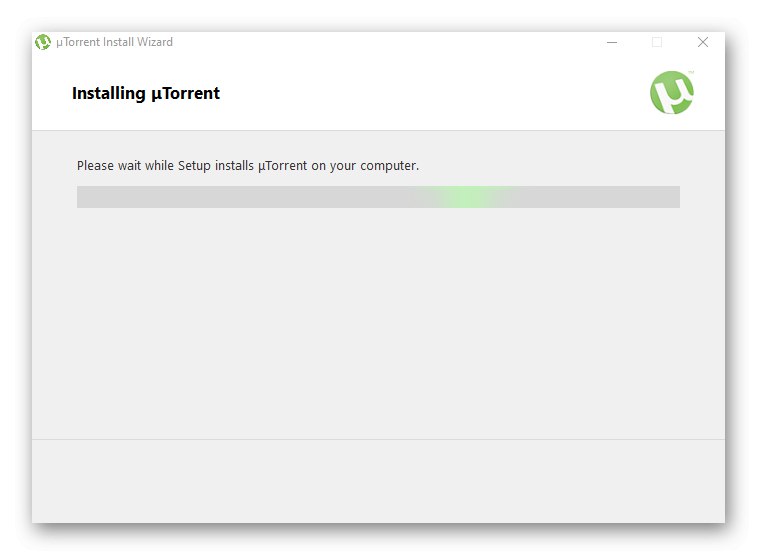
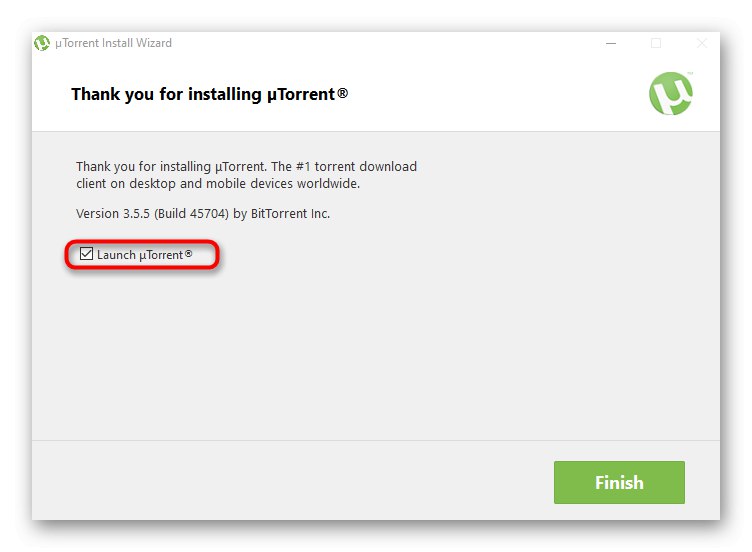
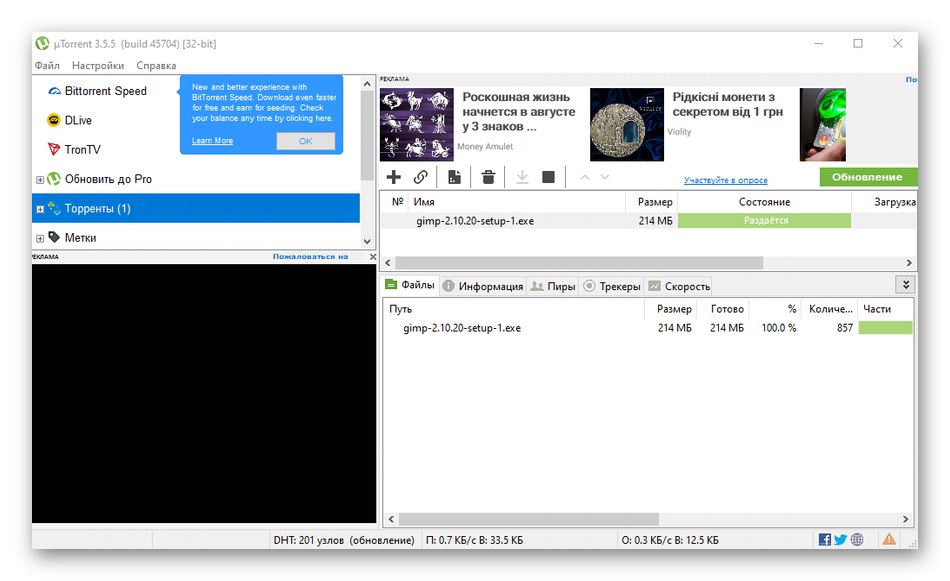
Če naletite na težave, povezane z delovanjem stranke, predlagamo, da takoj preskočite na zadnji odsek tega članka in tam poiščete primerno rešitev. Kar zadeva postopek uporabe te programske opreme, ga vsi ne morejo takoj ugotoviti, zato vam svetujemo, da preučite navodila na spodnji povezavi.
Več podrobnosti: Uporaba uTorrent
2. možnost: Namestitev uTorrent Web
uTorrent Web je rešitev istih razvijalcev, ki ima svoje posebnosti pri delovanju. Vse datoteke se naložijo prek brskalnika, v sam program pa je vgrajen predvajalnik, s katerim lahko že med prenosom gledate filme ali poslušate glasbo. Namestitev tega orodja poteka tako:
Prenesite splet uTorrent z uradne strani
- Sledite zgornji povezavi, da boste na zahtevani strani, kjer kliknite "Prenos spleta uTorrent".
- Počakajte, da se prenos izvršljive datoteke konča, in ga zaženite.
- Ko se prikaže pozdravno okno, takoj kliknite "Naslednji".
- Potrdite pogoje licenčne pogodbe.
- Zavrnite namestitev dodatne programske opreme, če ni potrebna. Na tem koraku se ustavite in ne samo brezglavo udarite "Sprejmi", ker na ta način v računalnik preprosto namestite nepotrebno programsko opremo.
- Na enak način nadaljujte s ponudbo za nalaganje brskalnika, tako da počistite ustrezen element.
- Počakajte, da se namestitev konča, ne da bi zaprli trenutno okno.
- To bo odprlo stran v privzetem brskalniku, kjer boste morali klikniti za začetek dela s spletom uTorrent "Pripravljen sem)!".
- Po potrebi potrdite samodejno konfiguracijo povezave datotek.
- Zdaj lahko nadaljujete z dodajanjem datotek in jih začnete prenašati.
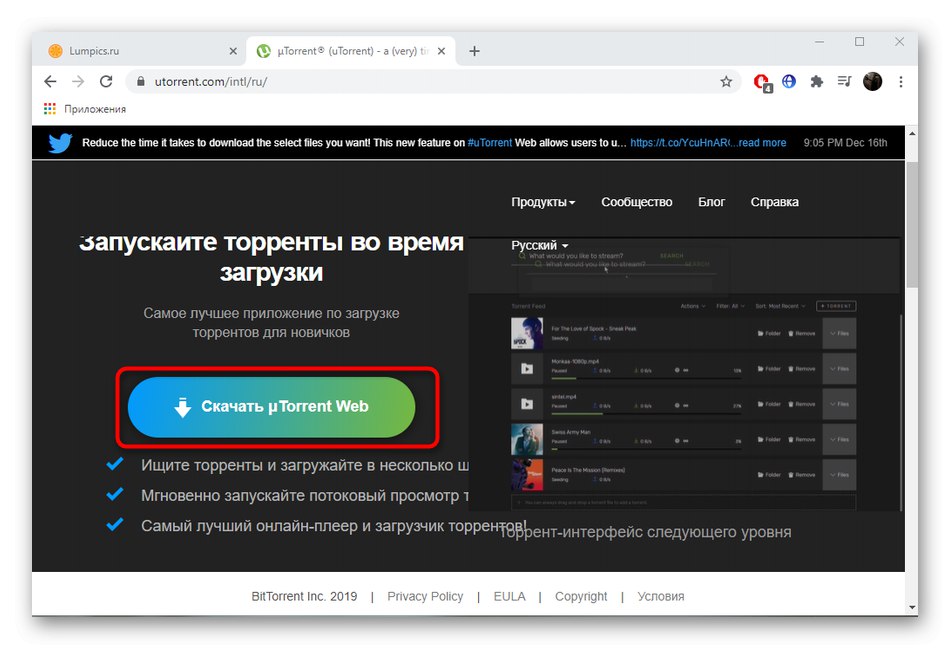
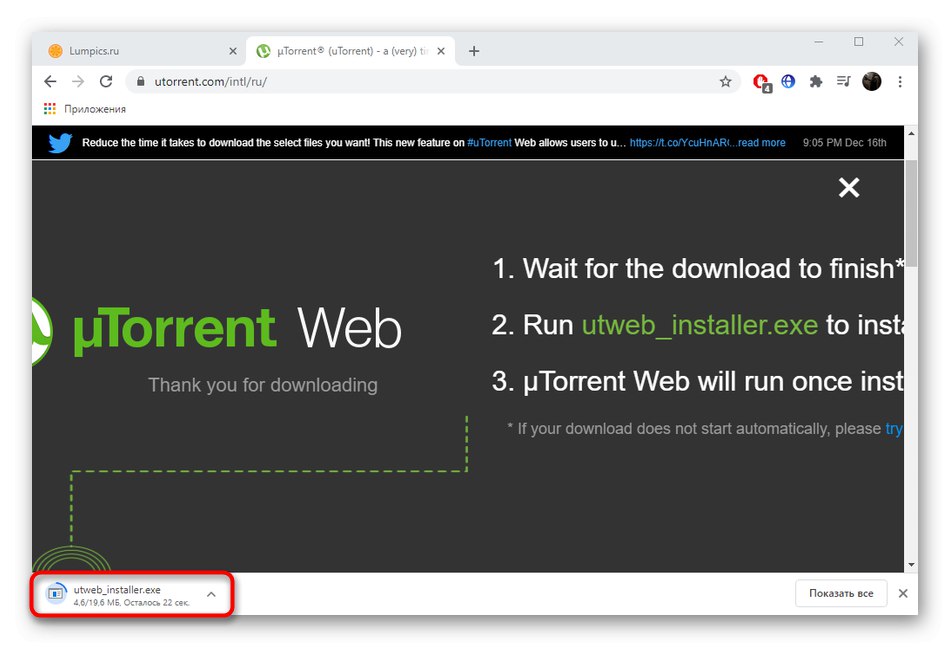
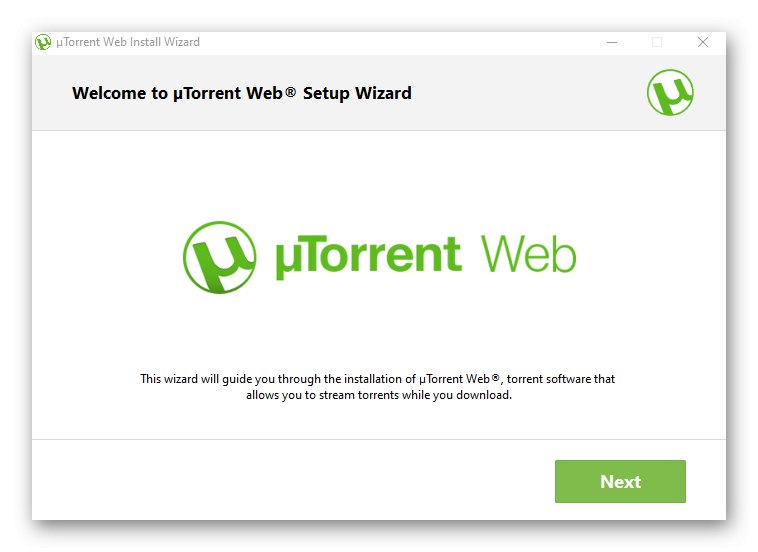
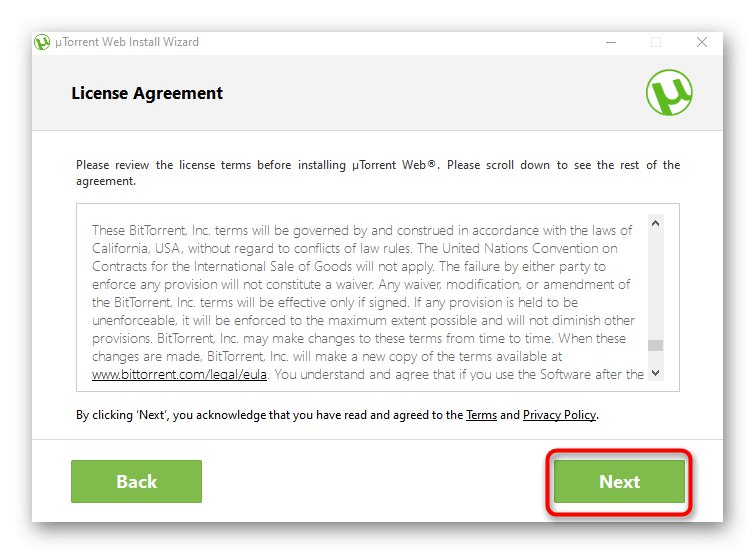
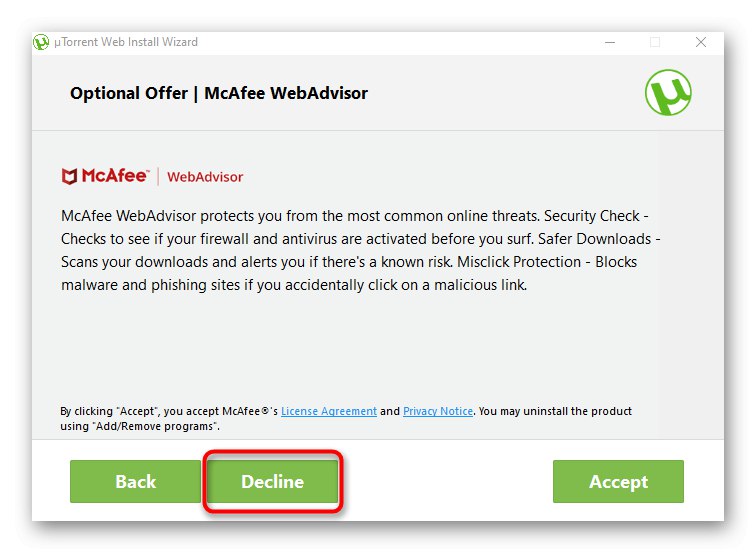
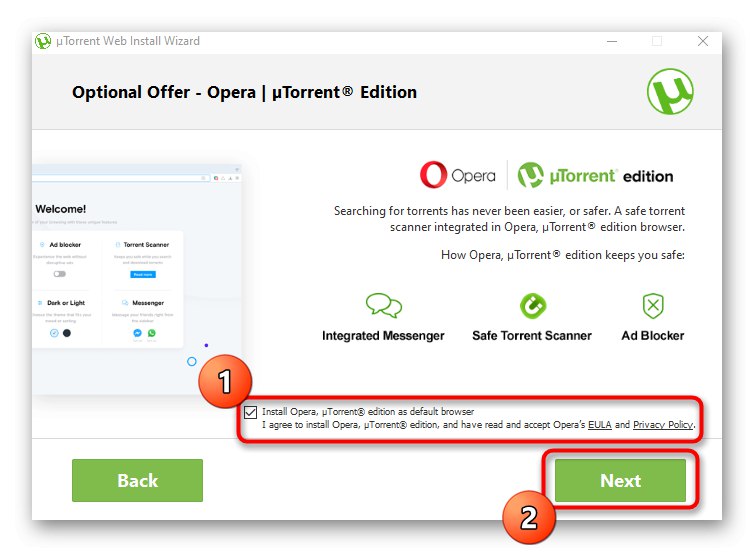
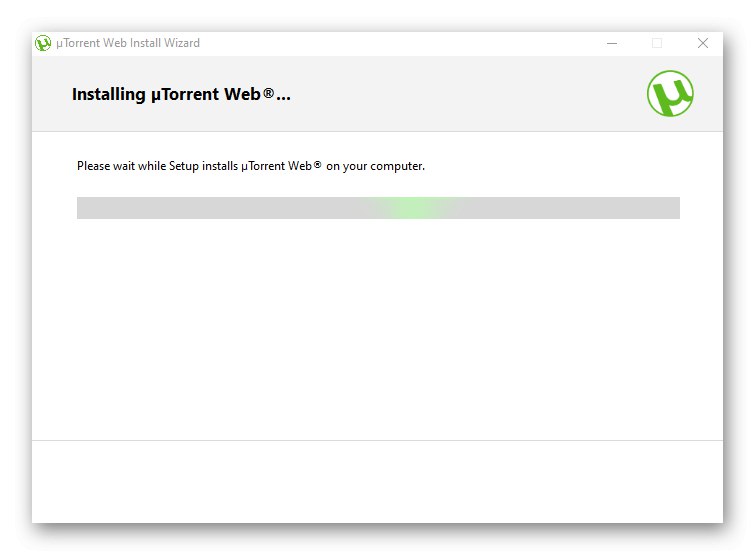
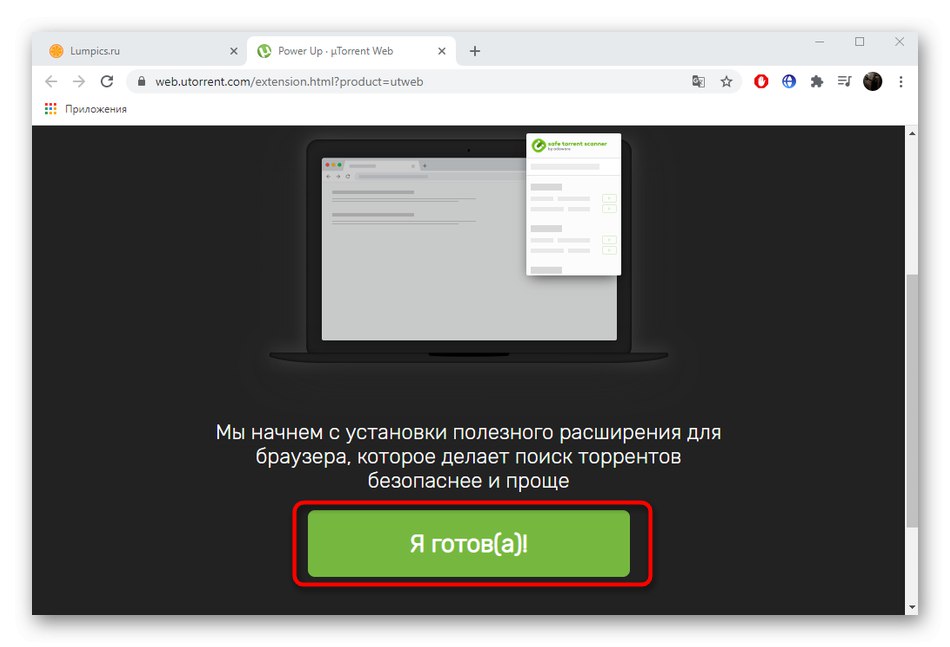
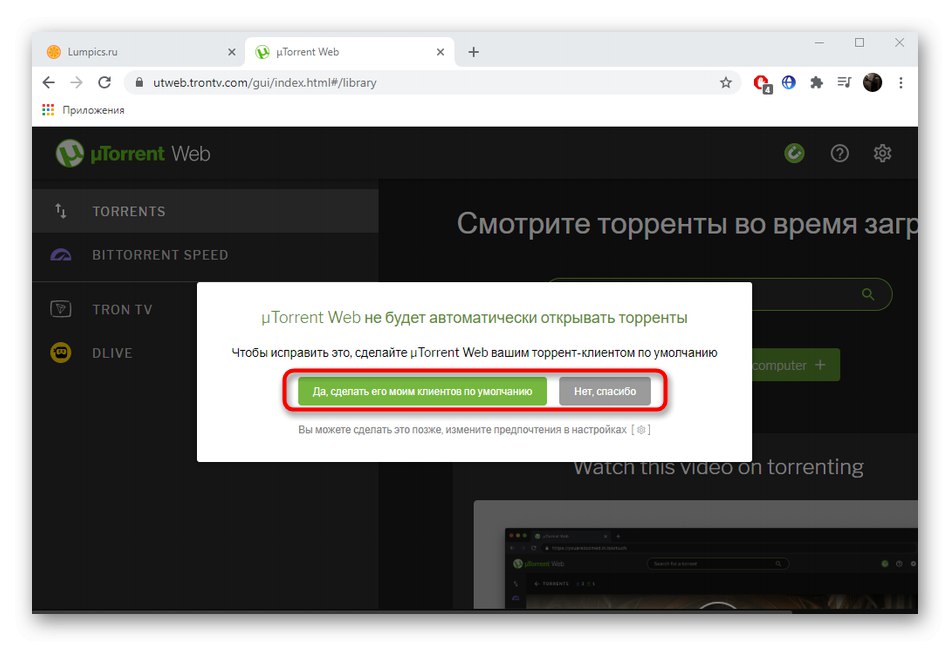
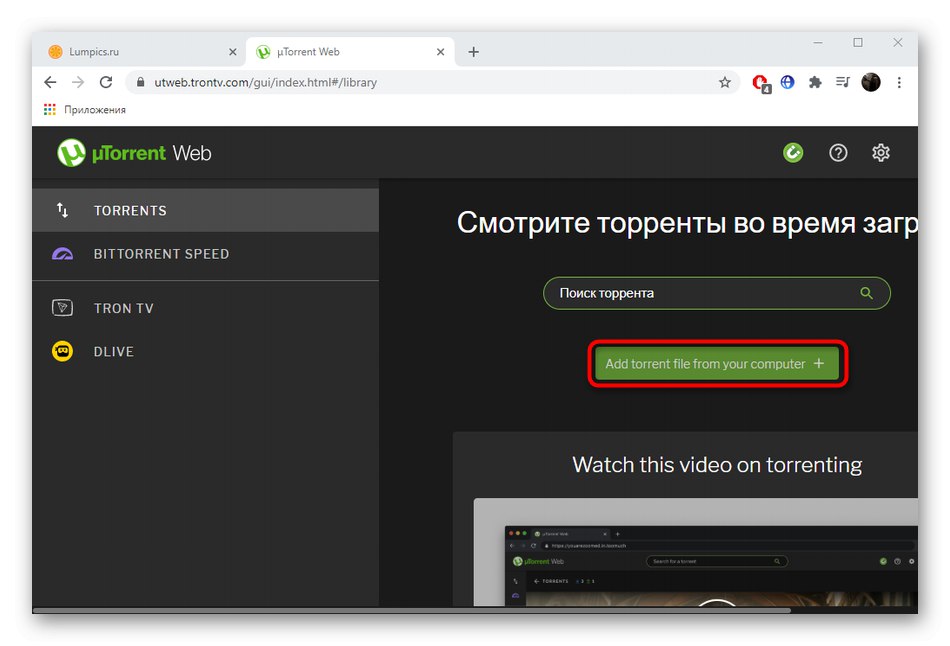
Reševanje morebitnih težav z uTorrentom
Uporabniki se pogosto srečujejo z različnimi napakami, povezanimi z delovanjem uTorrenta. Vzrok so lahko napačne nastavitve požarnega zidu, notranje napake, protivirusna zaščita ali preprosto poškodovane datoteke. Vsaka težava, na katero naletite, zahteva edinstven način reševanja, zato za odpravljanje težav uporabite spodnje povezave.
Preberite tudi:
Reševanje težav z zagonom uTorrenta
Reševanje težave s prenosom "torrent je napačno kodiran"
O vratih v uTorrentu
Odpravljanje težav s prenosi uTorrent
Kako zaobiti blokiranje hudourniškega odjemalca
Odstranjevanje hudourniškega odjemalca iz zagona sistema Windows 10
Odpravljanje napake uTorrent "Zapiši dostop do diska zavrnjen"
Odpravljanje napak pri preobremenitvi predpomnilnika v uTorrent